Jak odtwarzać muzykę z komputera - Windows, OS X, Linux
- Kategoria: Poradniki
- Tomasz Karasiński

Mimo upływu lat, winyle i płyty kompaktowe utrzymują się na rynku i nic nie wskazuje na to, by w najbliższym czasie miały zupełnie zniknąć. Powód jest chyba bardzo prosty – fizyczne nośniki są bardzo wdzięczne i bezproblemowe. Można je kupić w większych sklepach albo zamówić przez internet, a potem wystarczy położyć taki krążek na tacce odtwarzacza lub talerzu gramofonu i słuchać. Wystarczy wieża, komputer, kino domowe, radio samochodowe czy jakikolwiek inny sprzęt wyposażony w napęd optyczny. W porównaniu z cedekami, świat odtwarzania plików jest bardzo skomplikowany. Niektórzy audiofile mówią, że słuchanie muzyki z dysku to po prostu kolejny krok w kierunku wygody, a ludzie upraszczając sobie życie po raz kolejny spychają jakość dźwięku na dalszy plan. Wystarczy jednak zajrzeć na jakiekolwiek forum, aby zrozumieć skalę zjawiska. Setki pytań dotyczących formatów, zgrywania płyt, pozyskiwania plików, podłączania przetworników i streamerów, odtwarzania bez przerw, plików wysokiej rozdzielczości, sterowników, konwerterów i kabli USB. Dyskusje dotyczące odtwarzaczy CD opierały się zazwyczaj na tym, który z nich kupić. A teraz? Cały proces słuchania muzyki stał się bardziej skomplikowany. Aby rozjaśnić sytuację, publikujemy kolejną odsłonę cyklu poradników o PC Audio.
W poprzednich pisaliśmy już o ripowaniu płyt CD i wyborze przetwornika cyfrowo-analogowego. Zakładamy więc, że mamy materiał w formie cyfrowej i sprzęt potrzebny do jego odtworzenia. Pozostaje więc zająć się programami do odtwarzania muzyki. Jest ich mnóstwo – Foobar, Winamp, Windows Media Player, jPlay, iTunes, Decibel, Aimp, DeaDBeeF, Banshee, Songbird, Tomahawk... Który z nich wybrać? Pewnie nie uda nam się udzielić jednoznacznej odpowiedzi na to pytanie, ale postaramy się zrobić mały przegląd tych programów, wymieniając największe zalety i wady każdego z nich.
Winamp (Windows)
Ten program istnieje w świadomości użytkowników komputerów praktycznie od zawsze. Chyba nawet najstarsi górale nie pamiętają kiedy to wszystko się zaczęło. Okazuje się, że w 1997 roku. Pierwsza odsłona tego programu składała się z jednego okna zawierającego podstawowe przyciski. Bardzo popularna była wersja składająca się z trzech paneli, które przypominały wieżę stereo z odtwarzaczem i korektorem graficznym. Do standardowego programy można było w bardzo prosty sposób doinstalować skórki zmieniające jego wygląd, co w tamtych czasach było szczytem szpanu. Dziś Winamp jest prawdziwym kombajnem dostępnym w trzech wersjach - Lite, Full oraz Pro. Dwie pierwsze są darmowe, natomiast Pro to wydatek rzędu kilkudziesięciu złotych. Narzędzie służące kiedyś tylko do odtwarzania płyt i plików muzycznych obecnie obsłuży nam radio internetowe, pomoże zripować lub wypalić płytę CD, utworzyć bibliotekę mediów i uzupełnić dane o utworach z ogromnej bazy CDDB. Dodatkowo Winamp współpracuje ze sprzętem takich marek, jak Apple i Creative, a jego podstawowe możliwości można dodatkowo poszerzyć odpowiednimi wtyczkami, dzięki czemu stanie się jeszcze potężniejszym narzędziem. W tym momencie każdy użytkownik musi odpowiedzieć sobie na pytanie, czego oczekuje od Winampa? Jeśli tylko odtwarzania cyfrowej muzyki, to bezsensem wydaje się być instalowanie wersji Pro czy nawet Full.
Przy takich wymaganiach spokojnie wystarczy nam wariant Lite, którego plik instalacyjny ma niecałe 4 MB. Nawet użytkownicy mający większe wymagania powinni przeanalizować, czy niezbędna jest im chociażby opcja nagrywania płyt (bo przecież praktycznie do każdej nagrywarki dodawana jest darmowa wersja Nero). Z funkcji pozamuzycznych warto odnotować fakt, iż Winamp odtwarza także pliki video. Na przestrzeni lat stworzono do niego także tysiące skórek. Niektóre z nich mają charakter czysto wizualny, inne łączą w sobie przyjemne z pożytecznym i pozwalają na przykład na dokowanie nowych paneli. Na czym owo dokowanie polega? Posłużymy się przykładem. Jeżeli używamy komputera do pracy w Excelu, zadokowane panele są ukryte i nie przeszkadzają nam w żadnych czynnościach. Jednak gdy chcemy skorzystać z którejś z funkcji Winampa, wystarczy kursorem myszki podjechać do samej góry ekranu. Wtedy wysunie się panel, na którym możemy zrobić to, co zaplanowaliśmy. Po wycofaniu kursora z okna Winampa panel automatycznie się schowa. Niby mała rzecz, a bardzo przydatna, bo nie zmusza człowieka do nadmiernego klikania. Idealnym połączeniem w wypadku dokowania wydaje się być umieszczenie głównego panelu na górze ekranu oraz playlisty z lewej lub prawej jego strony.
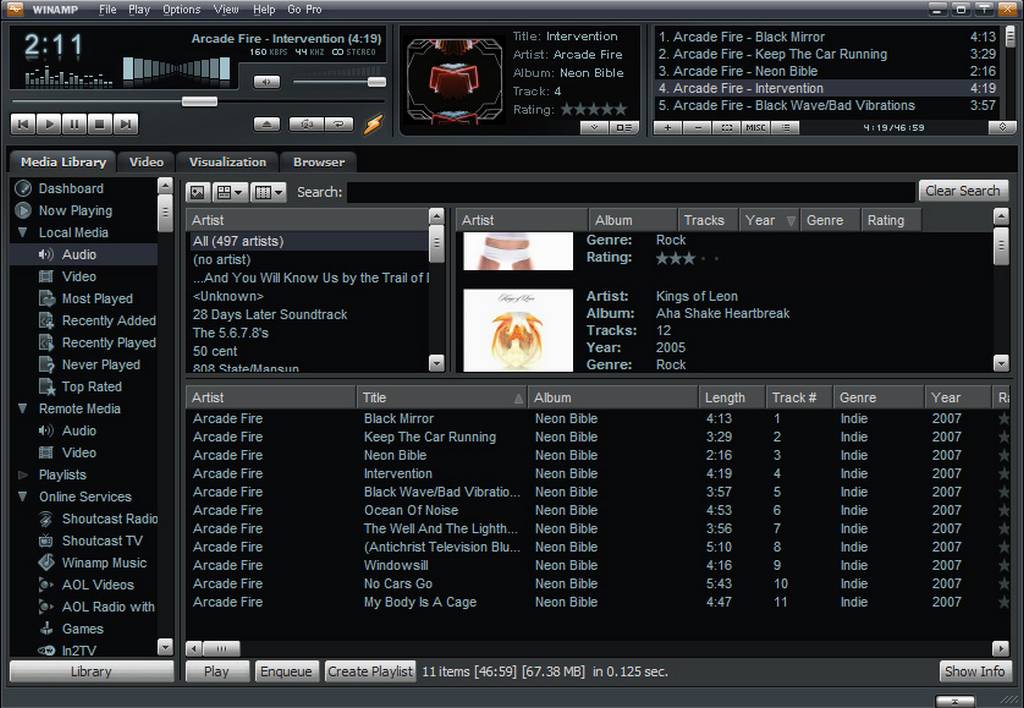
Windows Media Player (Windows)
Konkurencją dla Winampa może być Windows Media Player. Nie trzeba go nawet ściągać, bo jest domyślnie zainstalowany na praktycznie każdym systemie operacyjnym Windows. Właśnie w związku z tym zabiegiem Komisja Europejska nałożyła na Microsoft w 2004 roku karę w wysokości 497 milionów euro. Dodatkowo nakazano firmie stworzenie wersji systemu bez zainstalowanego odtwarzacza. Krążą plotki, że ktoś kiedyś kupił właśnie taką wersję;-) Jej ogólna sprzedaż jest znikoma, a większość ludzi korzysta z popularnego Windowsa w wersji normalnej - z WMP. Co do funkcjonalności tego programu zdania są podzielone. Z pewnością jest on dobrym wyborem dla osób leniwych lub korzystających ze sprzętu firmowego, na którym nie można instalować innego oprogramowania. WMP oprócz plików dźwiękowych odtwarza też video (do DVD i AVI potrzebne są dodatkowe kodeki) oraz grafiki.
Program może nam też służyć jako odbiornik radia internetowego. Przy pomocy WMP zripujemy płytę audio do formatu WMA, WAV lub MP3 (od wersji 10 wzwyż). Zgrane pliki możemy w prosty sposób katalogować i tworzyć listy odtwarzania. Pod względem funkcjonalnym Windows Media Player nie odbiega znacząco od tego co oferuje Winamp. Wiele osób wychodzi jednak z założenia, że wszystko co windowsowskie jest złe. Podobnie zresztą, jak z przeglądarką Internet Explorer. Tak naprawdę można jednak odnaleźć w WMP kilka zalet, więc nie taki diabeł straszny, jak go malują. Użytkownicy systemów operacyjnych Windows zawsze mogą od niego zacząć, a potem zainstalować inny program do odtwarzania muzyki lub nawet korzystać z kilku w zależności od humoru.
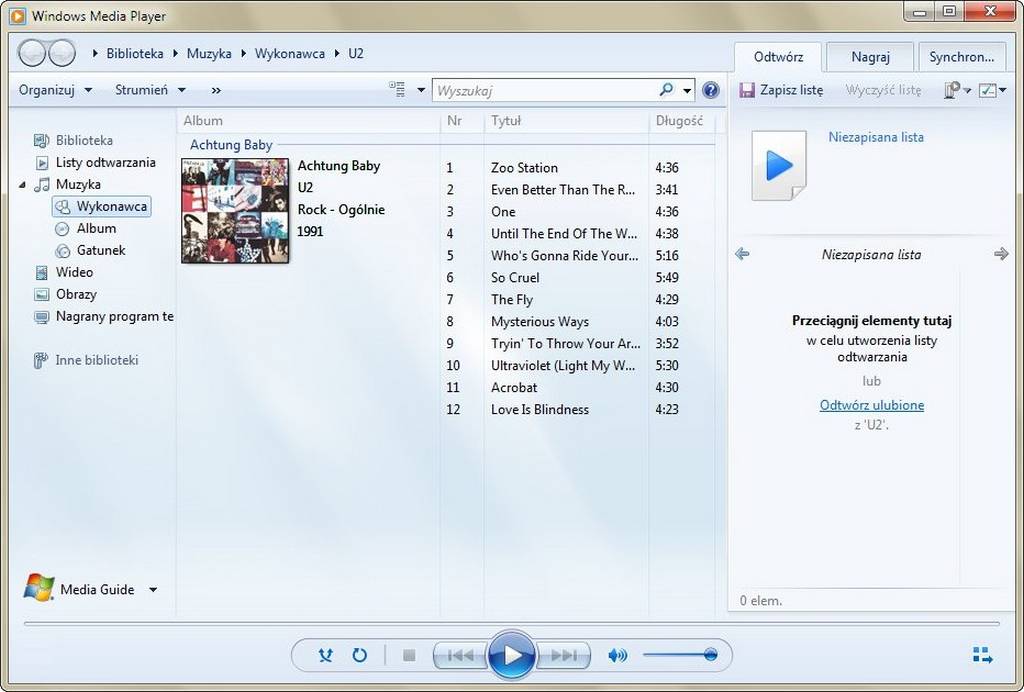
Foobar 2000 (Windows)
Foobar to dziecko jednego ze współtwórców Winampa – Petera Pawlowskiego. Fani tej aplikacji chwalą ją za świetną jakość odtwarzanego dźwięku, który możemy wydobyć praktycznie z każdego formatu dźwięku cyfrowego bez instalacji dodatkowych wtyczek. Foobar, podobnie jak Winamp i WMP, posiada możliwość nagrywania płyt CD. Ciekawą funkcją jest tu ujednolicanie głośności utworów, konwersja formatów oraz odczytywanie muzyki ze spakowanych archiwów. Jak widać – możliwości tego programu są spore, nawet pomimo tego, że wszystko mieści się w pliku instalacyjnym zajmującym niewiele ponad 3,5 MB. Gotowy program ma stosunkowo niewielkie zapotrzebowanie na pamięć RAM oraz nie przeciąża procesora. Można też zainstalować do niego dodatkowe pluginy, a także pobawić się rozmieszczeniem ramek i dostosować wygląd odtwarzacza do swoich preferencji. Dzięki swojej prostocie, Foobar jest obecnie jednym z najpopularniejszych odtwarzaczy na system Windows.
Posiadacze porządnych kart dźwiękowych korzystający na przykład z systemu Windows XP mogą poprawić jakość brzmienia dzięki pluginowi ASIO. Wady Foobara? Niektórzy wytykają mu ubogą standardową warstwę wizualną oraz brak gotowych ustawień equalizera. Pierwszy zarzut wydaje się nieco absurdalny, drugi może być utrudnieniem dla osób, które nie są audiofilami, a ręczne ustawianie korektora pod różne gatunki muzyczne jest dla nich uciążliwe. Raz ustawione parametry można jednak zapisać. Foobar jest przeznaczony dla tych, którzy albo nie chcą bawić się z pasmem w ogóle albo, jeśli już machają suwakami, chcą robić to samodzielnie i dokładnie. Foobar nie ma też polskiej wersji językowej, co może być kolejną przeszkodą dla niektórych użytkowników. Nie zniechęca to jednak audiofilów, wśród których odtwarzacz ten jest bardzo popularny.
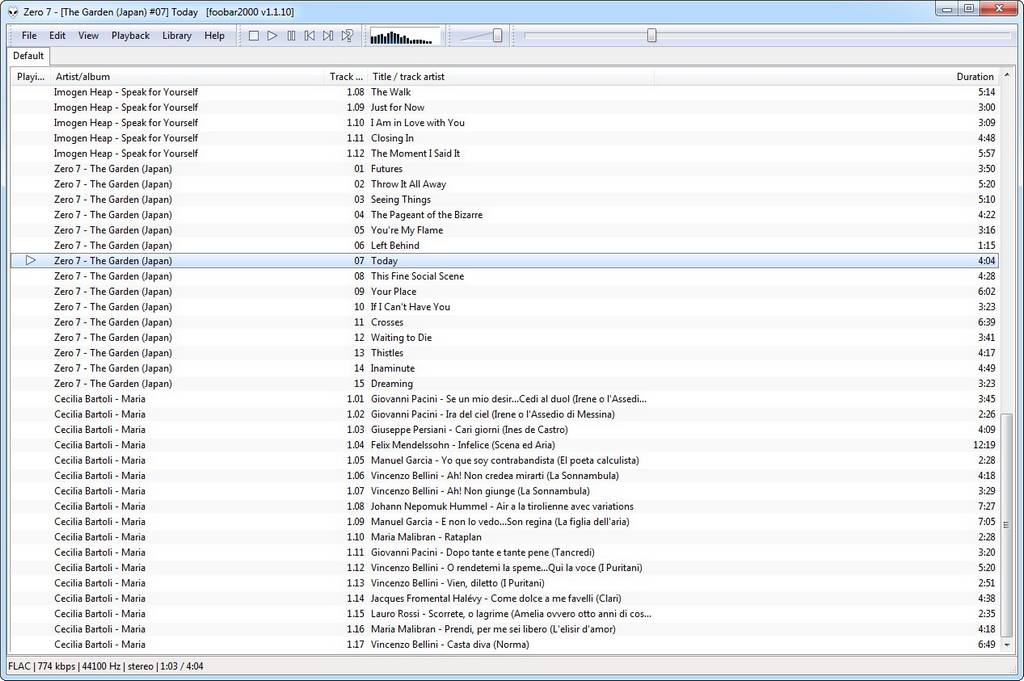
iTunes (OS X, Windows)
iTunes jest programem do odtwarzania plików audio oferowanym przez producenta sprzętu z jabłuszkiem na grzbiecie. Na pewno kojarzą go wszyscy posiadacze iPodów, iPadów oraz iPhone'ów, ponieważ jest to zalecane oprogramowanie do obsługi wyżej wymienionych urządzeń. Przy okazji warto obalić pewien mit - nie jest to jedyne rozwiązanie. Już kilka lat temu powstał opensource'owy projekt, umożliwiający korzystanie z iPodów z pominięciem iTunesa. GNUpod, bo o nim mowa, powstał oczywiście z myślą o systemach linuxowych, choć z powodzeniem można korzystać z niego również na maszynach z OS X-em. Jednym z elementów polityki firmy Apple jest to, że jedynie właściciele jej urządzeń są uprawnieni do korzystania z jej oprogramowania. iTunes jest w tym przypadku wyjątkiem, ponieważ swobodnie można z niego korzystać również na Windowsie.
A jakie są jego możliwości? Mówiąc najkrócej - ogromne. Najprostsze to tworzenie własnych list odtwarzania czy luźne kolejkowanie utworów. iTunes zapisuje również historię odtwarzania, więc łatwo można przypomnieć sobie czego słuchaliśmy. Bez problemu możemy również ripować płyty CD lub importować utwory, które znajdują się na naszym dysku. To wszystko dzięki iTunesMedia - katalogowi stanowiącemu bibliotekę multimediów iTunes'a. W tym folderze znajdziemy fizycznie wszystkie nasze pliki. Oczywiście iTunes umożliwia zmianę domyślnej lokalizacji biblioteki. W celu łatwiejszego zarządzania istnieje możliwość dodawania oraz edycji tagów utworów (w tym wielu jednocześnie), tekstów piosenek, a także okładek do albumów. iTunes może wyszukać grafikę samodzielnie z bazy iTunes Store i automatycznie dołączyć ją do biblioteki, ale możemy to również zrobić sami poprzez wskazanie pliku z okładką.
Lista formatów, jaką obsługuje iTunes jest całkiem spora. Wśród plików audio znajdziemy MP3, AAC, AIFF, WAV czy Audible, zaś jeśli chodzi o filmy - MOV, M4V i MP4. Największym bólem audiofilów jest oczywiście brak FLAC-ów. I tu z pomocą przychodzi Fluke - narzędzie, stworzone w celu umożliwieniu obsługi tych plików w programie iTunes. Należy pobrać paczkę w formacie ZIP, rozpakować i zainstalować. Następnym krokiem jest uruchomieniem FLAC-ów właśnie programem Fluke. Skrypt wykona za nas całą robotę, a my możemy cieszyć się brakiem kompresji w iTunesie. Ważne jest, żeby przed instalacją Fluke'a zamknąć iTunesa, a jeśli napotkamy na błąd "ItunesReferenceError - Supplied argument is not a valid iTunes track" należy otworzyć iTunes'a w trybie 32-bitowym, zamiast 64-bitowego. Program można pobrać ze strony develeperów Google'a - tam również znajdziemy wszystkie wskazówki.
Oczywiście poza funkcjami odtwarzacza audio i video należy spojrzeć na iTunes's jako na potężne domowe centrum multimedialne. Po pierwsze mamy możliwość udostępniania naszej biblioteki w sieci. Po aktywowaniu tej funkcji dostęp do naszych zasobów będą mieli wszyscy użytkownicy znajdujący się w tej samej sieci lokalnej, chyba że ustawimy blokadę hasłem. Istnieje również bardziej zaawansowana opcja udostępniania za pomocą "Kolekcji domowej", która oznacza strumieniowe przesyłanie muzyki do innych komputerów sieci pod warunkiem, że są zalogowane na to samo konto Apple ID. Ci, którzy chcą kupować utwory przez sieć również się nie zawiodą. Można bowiem założyć konto w sklepie iTunes Store oferującym pojedyncze utwory muzyczne, całe albumy, filmy, książki i wiele innych multimediów. Otwiera nam to również możliwości pobierania darmowych podcastów, które znajdą się w naszej bibliotece.
Fakt, że iTunes jest programem dość prostym w obsłudze nie oznacza, że nie znajdziemy w nim bardziej zaawansowanych funkcji. Balansowanie dźwięku za pomocą korektora nie jest niczym rzadkim. Tu również istnieje opcja equalizera, zarówno przy użyciu gotowych schematów, jak i ustawień własnych. Możemy też skorzystać z funkcji "wzbogacania dźwięku", która oznacza nałożenie filtru na utwory. Ma on czyścić szumy, poprawiać dynamikę oraz uwydatniać wycofane części pasma przenoszenia. Użytkownicy porównują ją z funkcją Crystalizer z kart Creative X-Fi. Należy jednak korzystać z niej ostrożnie, ponieważ zła jakość pliku może zostać jedynie pogorszona. Jeśli tworzymy playlistę z utworów o różnej głośności, możemy zredukować różnice za pomocą opcji "Wyrównanie dźwięku". Gdy zaś chcemy dodać pauzę pomiędzy utworami o zadanej długości korzystamy z funkcji "Przejścia z wyciszeniem".
iTunes to dopracowany program o szerokim wachlarzu możliwości. Nie ma się więc co dziwić, dlaczego zaskarbił sobie sympatię użytkowników systemów z rodziny OS X i nie tylko.
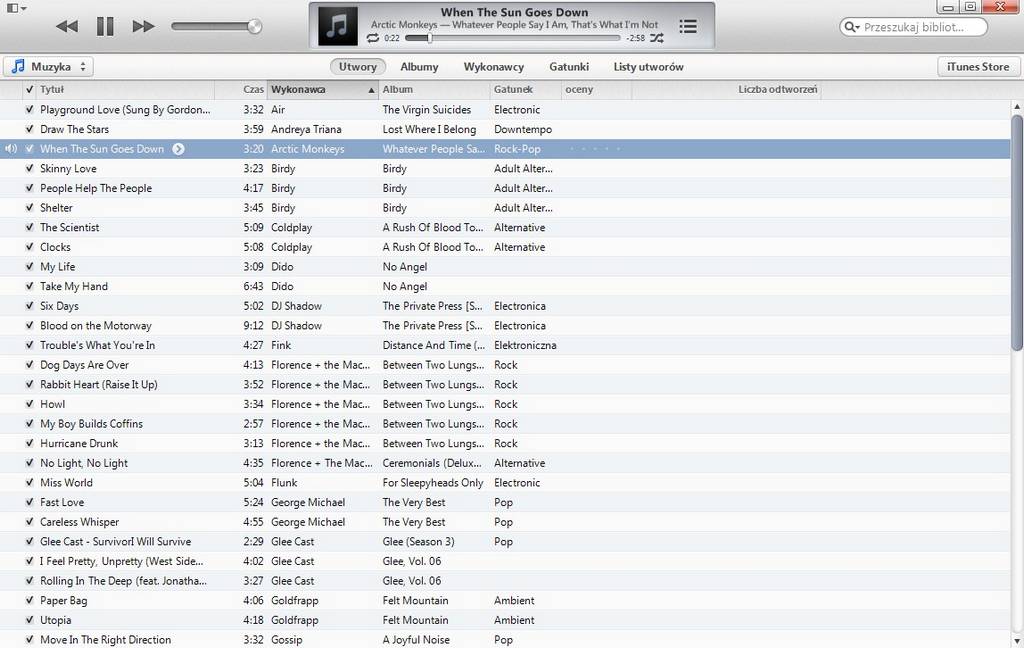
AIMP (Windows)
AIMP to od jakiegoś czasu coraz większy rywal Winampa. Posiada on praktycznie te same funkcje co konkurencja. Różnica polega na tym, że tutaj edycja tagów, konwersja między formatami, ripowanie i inne tego typu operacje przeprowadza się w osobnej aplikacji. Dzięki temu podstawowy AIMP służący tylko do odtwarzania muzyki zużywa minimalne ilości pamięci RAM i znikomo obciąża procesor. Jest on najlepszym wyborem dla użytkowników posiadających starsze komputery oraz tych, którzy nawet na nowoczesnym, mocnym sprzęcie chcą oszczędzać zasoby i zachowywać zdrowy minimalizm. Wielu użytkowników chwali AIMP-a za prostotę, szybkość uruchamiania i stabilność. Ciekawą funkcją jest tu możliwość nagrywania strumieni z internetowych stacji radiowych, chociaż w dobie popularności serwisów streamingowych i YouTube'a nie wydaje się to być niezbędną funkcją. Dla wielu użytkowników bardziej przydatny byłby z pewnością rozbudowany korektor dźwięku, ale AIMP w założeniu miał być chyba prosty i audiofilski, więc miłośnicy gadżetów wybiorą raczej Winampa.
Audacious (Windows, Linux)
Audacious jest odgałęzieniem projektu Beep Media Player. Jak podają sami twórcy Audaciousa, powodem stworzenia nowego projektu były odmienne koncepcje dotyczące wyglądu oraz przyszłego rozwoju odtwarzacza. Poza tym ich zdaniem Beep Media Player posiadał kilka poważnych błędów związanych z Unikodem oraz był mało przydatny dla użytkowników korzystających z mediów strumieniowych. Program domyślnie obsługuje większość popularnych formatów audio, ale listę można poszerzyć poprzez instalację wtyczek. Jeżeli komuś nie spodoba się domyślny interfejs graficzny, powinien ucieszyć się z możliwości zainstalowania skórek przeznaczonych dla Winampa 2.
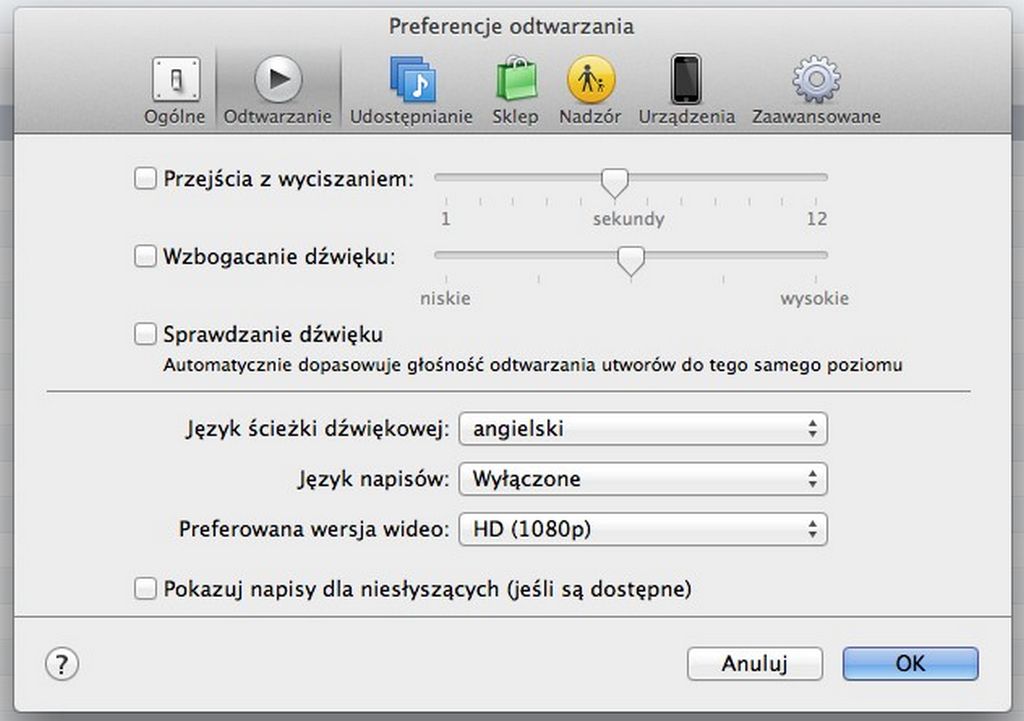
Amarok (Windows, OS X, Linux)
To podobno jeden z najlepszych odtwarzaczy muzyki na Linuksa przeznaczony dla środowiska KDE. Potrafi otworzyć pliki z dysku lokalnego, sieciowego, płyt CD/DVD i przenośnych odtwarzaczy, w tym również iPodów. Amarok może też pobrać okładki albumów z Last.fm oraz informacje o wykonawcach z Wikipedii. Program może obsługiwać różne silniki audio poprzez nowy system dźwięku KDE 4 Phonon. Z charakterystycznych funkcji warto wymienić opcjonalny tryb automatycznego, dynamicznego dodawania do listy prawdopodobnie pożądanych przez użytkownika utworów w oparciu o statystyki tworzone na podstawie przesłuchanych wcześniej piosenek. Do tego dochodzi system oceny utworów, menadżer kolejek, skryptowe menu kontekstowe utworu, filtry wyszukiwania plików muzycznych ze składnią podobną do tej używanej w wyszukiwarce Google, zintegrowana obsługa nagrywania płyt CD poprzez program k3b, ikona w obszarze powiadomień i odtwarzanie płyt CD. Amarok jawi się więc jako bardzo zaawansowane narzędzie.

Clementine (Windows, OS X, Linux)
Wieloplatformowy odtwarzacz muzyki inspirowany programem Amarok 1.4, skupiony na szybkim, wygodnym i łatwym w obsłudze interfejsie do wyszukiwania i odtwarzania muzyki. Można go zainstalować na wszystkich trzech największych platformach. Najnowsze instalki można pobrać dla systemu Windows, OS X Snow Leopard oraz kilka dystrybucji Linuxa - Fedorę, Debiana Squeeze i Ubuntu w najróżniejszych odmianach. Mimo prostego i czytelnego interfejsu, Clementine oferuje mnóstwo opcji. Możemy na przykład słuchać radia internetowego w serwisach Spotify, Grooveshark, Last.fm, SomaFM, Magnatune, Jamendo, SKY.fm, Digitally Imported, JAZZRADIO.com, Soundcloud, i Icecast, a do tego wyszukiwać i odtwarzać utwory z dysku Google Drive. Jeżeli w obecnie używanym programie utworzyliście sobie mnóstwo list odtwarzania, ucieszycie się zapewne z opcji ich importowania i eksportowania w formatach M3U, XSPF, PLS i ASX. Można też konwertować muzykę do formatów takich, jak MP3, Ogg Vorbis, Ogg Speex, FLAC czy AAC, a brakujące tagi pobrać z internetowej bazy danych MusicBrainz. Clementine powinien przypaść do gustu użytkownikom systemów Linux i OS X, ponieważ ma natywne powiadomienia (libnotify i Growl) i pozwala kopiować muzykę na iUrządzenia.
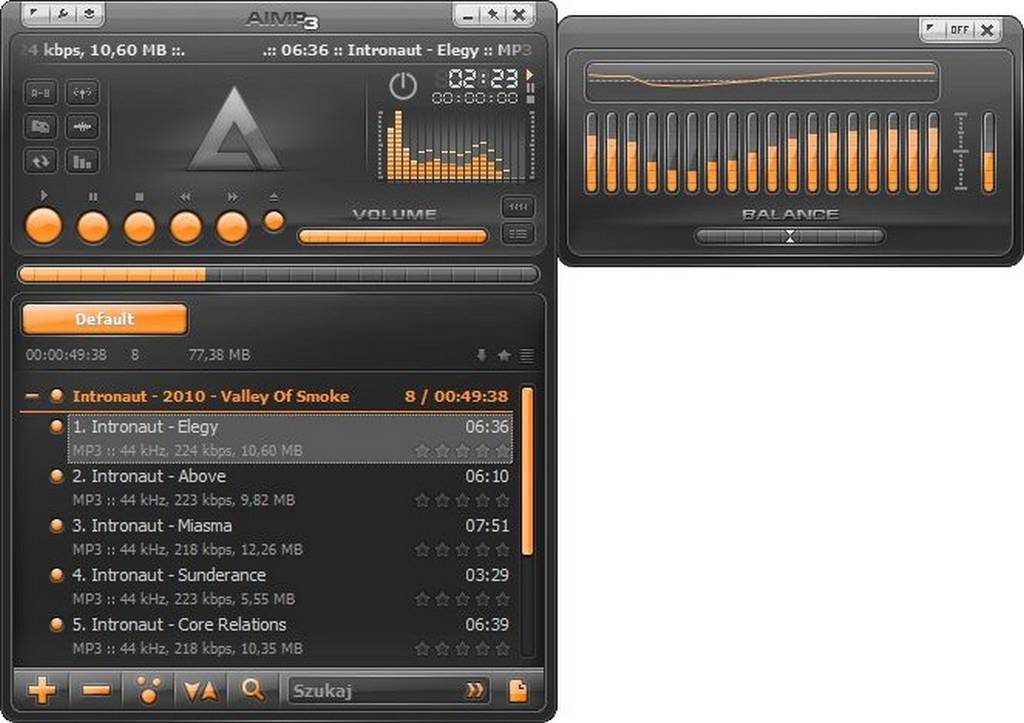
Rhytmbox (Linux)
To dość popularny program w środowisku linuxiarzy. Odtwarza muzykę za pomocą silnika GStreamer z nośników lokalnych, strumieni internetowych, podcastów, pamięci USB i odtwarzaczy iPod. Potrafi tworzyć playlisty, oceniać utwory, a także ripować i wypalać płyty CD za pomocą Sound-Juicera. Rhytmbox może też wyświetlać okładki płyt i teksty piosenek, a dodatkowo obsługuje radio internetowe i umożliwia odtwarzanie utworów udostępnionych przez Last.fm, Jamendo czy Magnatune. Konserwatywnych użytkowników może przekonywać prosty i przejrzysty interfejs graficzny oraz fakt, że Rhytmbox nie działa w chmurze, rurze czy innej dziurze. To po prostu elegancki i nie przekombinowany program o całkiem dużych możliwościach. Może właśnie dlatego ma spore grono zwolenników.
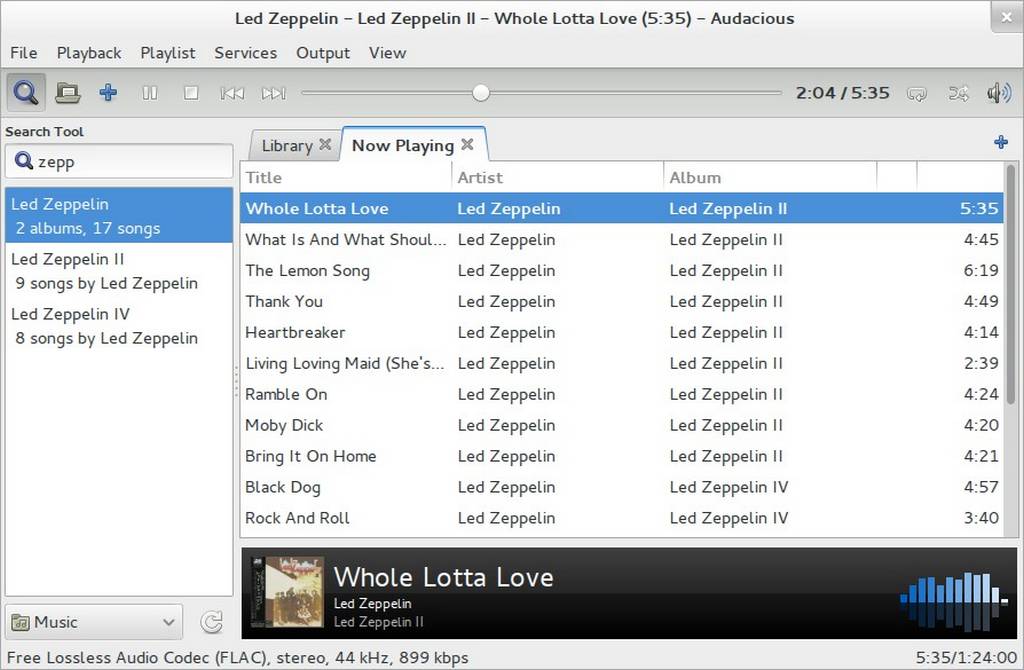
Decibel (Linux)
To lekki odtwarzacz z prostym interfejsem przeznaczony dla środowiska Gnome. Z punktu widzenia audiofila jest jednak dosyć ciekawy, ponieważ ma budowę modułową, co pozwala użytkownikowi na wyłączenie ramek czy funkcji, z których ten nie korzysta. A kiedy mówimy o wyłączeniu, mamy na myśli faktyczne wyłączenie z użycia. Nieaktywna funkcja nie zużywa więc ani pamięci ani procesora. Jak piszą sami twórcy programu, Decibel został stworzony jako prosty odtwarzacz nie zawierający elementów, które nie zostały zaprojektowane stricte do odtwarzaczy muzycznych. Nie ma więc tagowania, wypalania płyt ani innych tego typu atrakcji. Krótko mówiąc - jeśli chcecie mieć odtwarzacz, który zgrywa, ściąga, wypala, konwertuje i robi kawę - trzymajcie się od niego z daleka. Ale jeśli używacie Gnome'a i szukacie prostego odtwarzacza bez zbędnych bajerów - to może być ten.
DeaDBeeF (Linux)
Prosty, lekki i bezproblemowy odtwarzacz dostępny na różne dystrybucje Linuxa, w tym Ubuntu, Fedorę, Debiana, Slackware'a, Gentoo, Funtoo, Archlinuxa i inne cuda. Wyglądem program bardzo przypomina windowsowego Foobara 2000 i jest równie prosty w użyciu. Jeżeli nie potrzebujecie tysiąca funkcji - sprawdźcie go koniecznie.
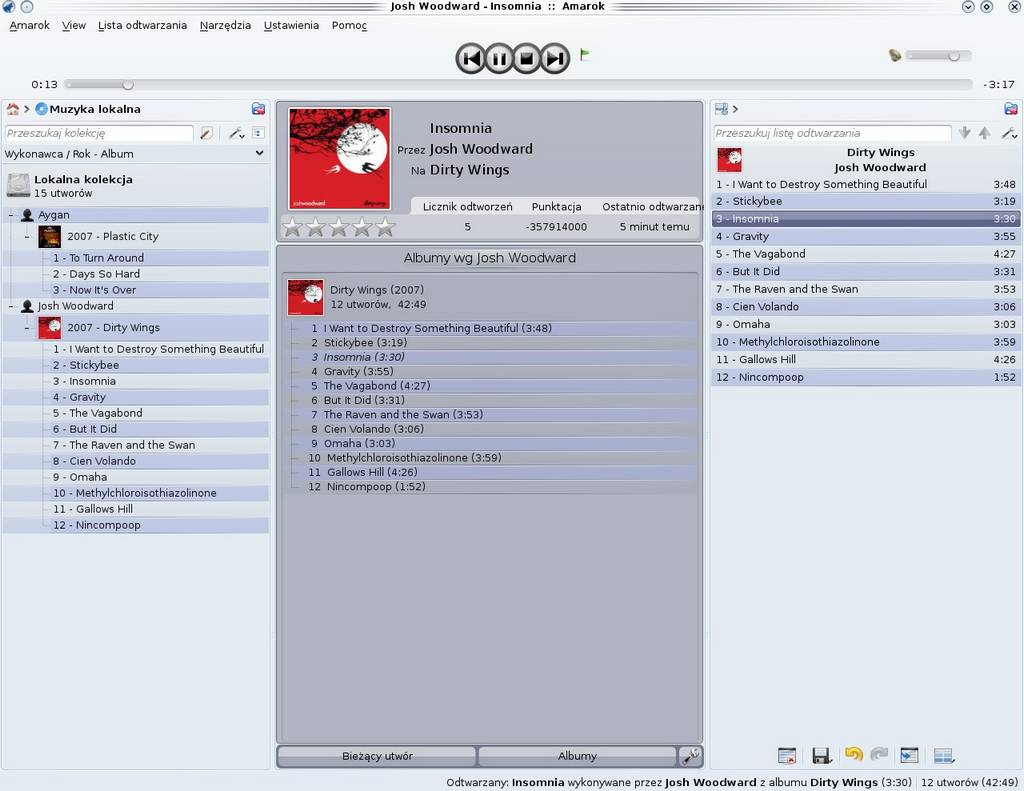
JPLAY (Windows)
Za najbardziej audiofilski i bezkompromisowy program do odtwarzania plików uchodzi JPLAY. Program obsługuje pliki FLAC, WAV, AIFF oraz ALAC, ale formatów stratnych już nie. Brak możliwości odtwarzania empetrójek nie jest jednak tym, co wyróżnia JPLAY-a spośród innych aplikacji. Tym czymś jest totalny minimalizm, a konkretnie - mówiąc obrazowo - pozbycie się wszystkiego, co jest zbędne podczas odtwarzania muzyki, w tym także odczytywania muzyki z dysku twardego. Kompletne playlisty są tutaj ładowane do pamięci RAM, co ma skutkować lepszą jakością dźwięku. Program nadaje też maksymalne priorytety procesom odtwarzania muzyki, hibernuje niektóre pozostałe procesy systemowe, aby te nie przeszkadzały mu w pracy, a także maksymalnie wykorzystuje procesor komputera do własnych celów. Brzmi bardzo wyczynowo, prawda? Dla wielu osób minimalizm tego programu jest jednak zbyt hardcore'owy i nie chodzi tu nawet o mechanizmy odtwarzania muzyki, ale na przykład brak czytelnego interfejsu użytkownika. W podstawowej wersji JPLAY może być nawet okienkiem przypominającym prosty edytor tekstowy czy linuxową konsolę. Można jednak wykonać coś w rodzaju doklejenia programu do innego odtwarzacza. Z tego co się orientujemy, ów inny odtwarzacz służy nam wówczas jako front end, natomiast JPLAY zajmuje się faktycznym odtwarzaniem muzyki, ze wszystkimi swoimi audiofilskimi opcjami. W roli "skórki" wykorzystywano na przykład Foobara oraz JRiver Media Center.
Program wywołał swego czasu spore poruszenie w środowisku audiofilskim - jedni chwalili go za jakość brzmienia, inni zwracali uwagę na problemy natury praktycznej, obciążanie procesora (co w niektórych komputerach powodowało zwiększenie obrotów wentylatora) oraz największą niedogodność - konieczność wydania na program 99 euro. Jak można się domyślić, głosy klientów (realnych lub potencjalnych) i ludzi z branży są podzielone, a duży wpływ na to mogła mieć właśnie cena odtwarzacza. Wiele firm poleca korzystanie z JPLAY-a, a do jego partnerów należą takie marki, jak AURALiC, Linnenberg, M2Tech czy GFmod Audio Research. Z kolei JRiver stanowczo odcina się od tej aplikacji twierdząc, że dodanie do odtwarzania muzyki tak wielu procesów (choćby nawet pomocnych z punktu widzenia jakości brzmienia) może powodować degradację dźwięku i problemy ze stabilnością komputera. Generalnie niektórzy twierdzą, ze JPLAY jest super i pozwala wydobyć z komputera absolutnie wszystko, inni natomiast skreślają go ze względu na niedogodności funkcjonalne i wysoką cenę. Twórców programu najwyraźniej nie powstrzymuje to przed kolejnymi projektami, bo całkiem niedawno ogłosili wprowadzenie na rynek szeregu sprzętowych akcesoriów dla fanów PC Audio pod marką JCAT. Na pierwszy ogień poszły kable - USB, LAN i SATA. O ile audiofilskie kable USB widzieliśmy, a nawet testowaliśmy, a słyszeliśmy również o kablach LAN z nie wiadomo czego i za nie wiadomo ile, tak audiofilskie kable SATA chyba do tej pory nie istniały. Ceny - a jakże - audiofilskie. Każdy z kabli JCAT kosztuje 349 euro, natomiast użytkownicy programu JPLAY mogą liczyć na zniżkę i za każdy taki kabel zapłacą 299 euro.
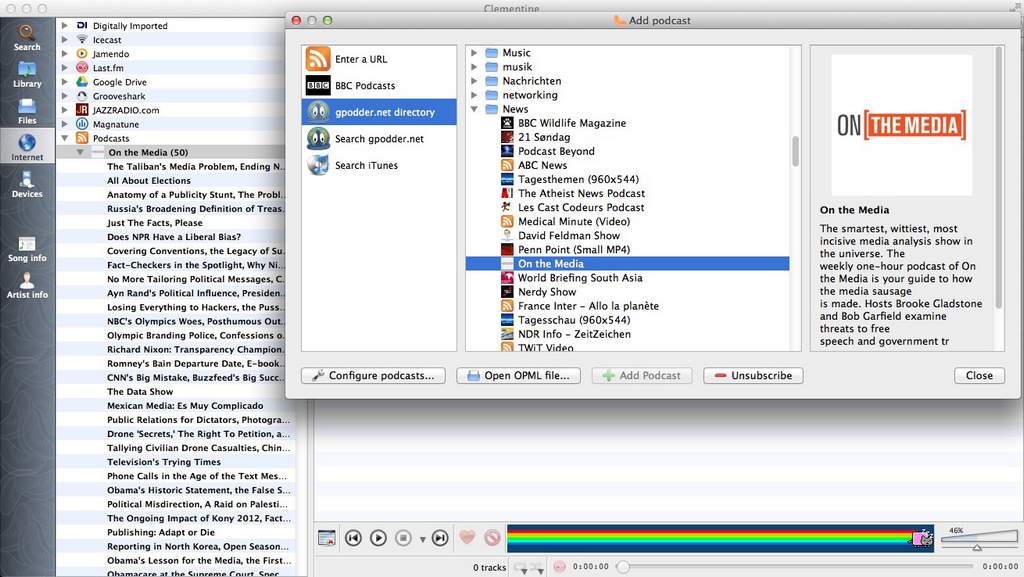
Tomahawk (Windows, OS X, Linux)
Tomahawk to ciekawy, wieloplatformowy odtwarzacz muzyki oferujący spore możliwości zarządzania kolekcją plików audio na dysku lokalnym i serwerach sieciowych, w tym Last.fm, SoundCloud, Ex.fm, Spofity, YouTube, Skreemr i innych. Obsługuje również Jabbera, Google Chat, Twittera, playlisty i instalację wtyczek. Nazwa utworu jest tutaj oddzielana od źródła, z którego pochodzi. Co ciekawe, Tomahawk potrafi przechwytywać listy odtwarzania ze stron internetowych i importować je do programu. Jeżeli zdarzyło Wam się, że chcieliście posłuchać pewnej płyty, ale zapomnieliście już czy macie ją na komputerze, dysku sieciowym czy może w playliście serwisu streamingowego, Tomahawk powinien w dużym stopniu rozwiązać ten problem. Na pokaźnej liście systemów operacyjnych, na których możemy zainstalować Tomahawka najwięcej naliczymy różnych dystrybucji Linuxa. Najnowsza wersja programu - 0.7.0 - dostępna jest na Ubuntu, Minta, Open Suse, Archlinuxa, Chakrę, Gentoo i Exherbo, natomiast na Debianie i Fedorze można zainstalować wersję 0.6.0. Ale to nie wszystko, bo program jest także dostępny na komputery z systemem OS-X i Windows - także w najnowszej wersji 0.7.0.
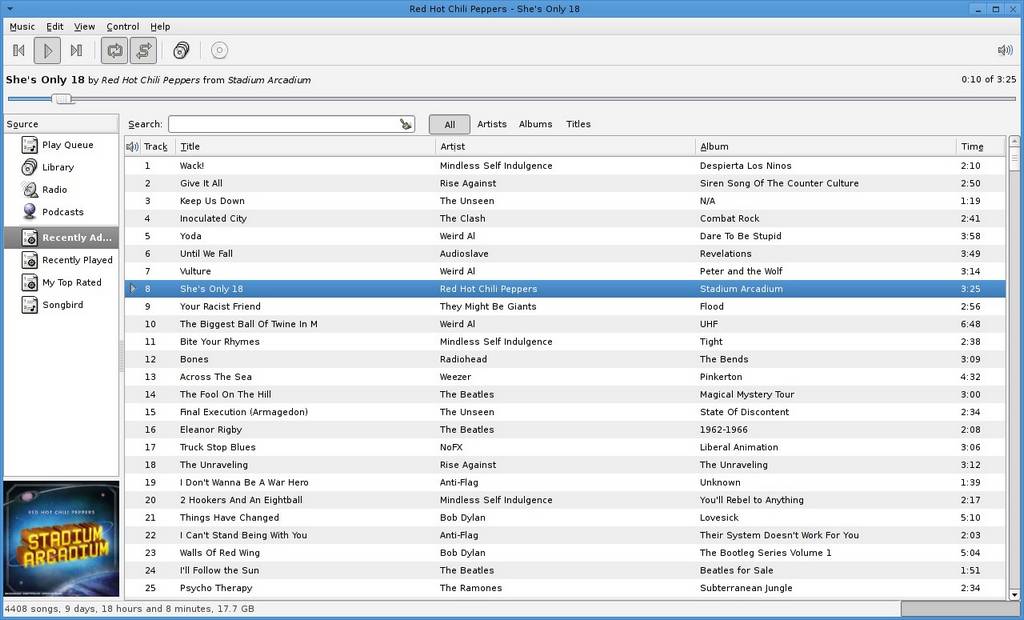
Songbird (Windows, OS X, Linux)
Program łączący odtwarzacz mutlimedialny i przeglądarkę stron www bazujący na silniku Gecko oraz GStreamer. Dzięki użyciu silnika Gecko, niektóre rozszerzenia dostępne dla przeglądarki internetowej Mozilla Firefox są kompatybilne z Songbirdem. Istnieją również rozszerzenia napisane specjalnie dla Songbirda, dostępne w serwisie Songbird Add-Ons. Aplikacja odtwarza większość popularnych formatów oraz pliki zabezpieczone systemem DRM, monitoruje foldery z muzyką na dysku, a także obsługuje skórki i dodatkowe wtyczki. Sporym udogodnieniem jest możliwość integracji z Last.fm, Insound.com czy HypeMachine. Co ciekawe, Songbird obsługuje odtwarzacze iPod, wyświetlanie okładek oraz inteligentne playlisty. Dzięki możliwościom komponentów Gecko i GStreamer, Songbird istnieje w wydaniach dla systemów Windows, OS X i większości dystrybucji Linuksa a także systemu operacyjnego Solaris. Niestety od 2010 roku wersja dla systemu Linux nie jest już rozwijana. Po ogłoszeniu zakończenia wsparcia powstał fork programu Songbird - Nightingale, który jest dostępny dla systemu Linux.
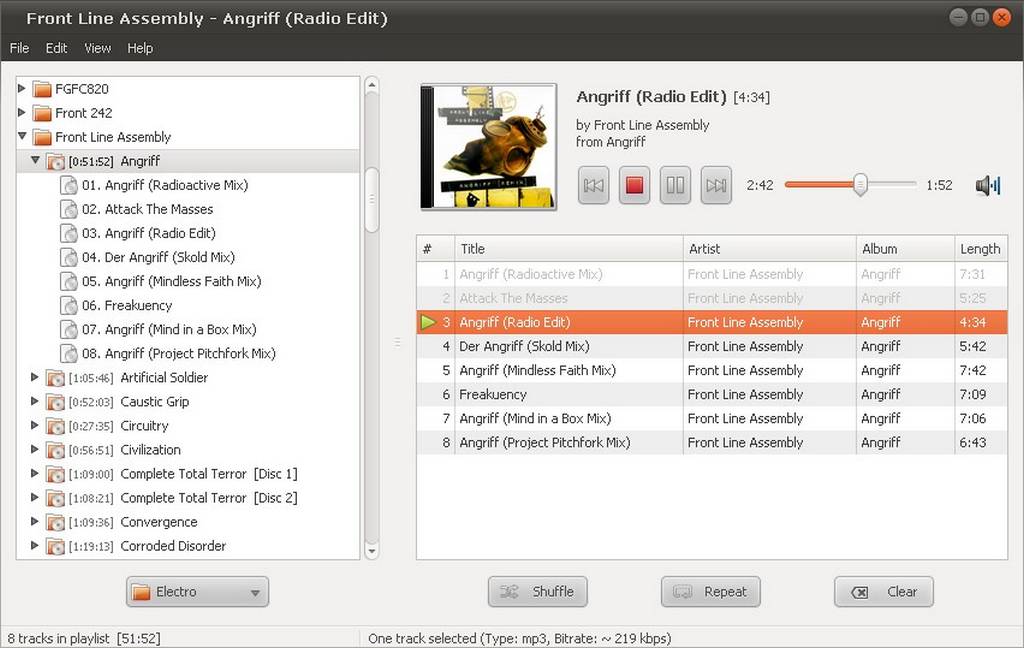
Banshee (Windows, OS X, Linux)
Kolejny dość prosty odtwarzacz obsługujący większość formatów audio dzięki wykorzystaniu bibliotek GStreamera, Obsługuje przenośne odtwarzacze, w tym również te z nadgryzionym jabłuszkiem. Co ciekawe, Banshee potrafi zintegrować się z programem do nagrywania płyt Brasero. Ma także możliwość odtwarzania plików wideo, co można potraktować jako dodatkowy bonus. Dostępnych jest także sporo rozszerzeń, dzięki którym można na przykład słuchać muzyki z Jamendo i Magnatune, wycinać z utworów wokale aby pobawić się w karaoke czy nagrywać muzykę bezpośrednio z internetowych rozgłośni radiowych.
Artykuł powstał we współpracy z salonem Q21.
-
Mateusz Ptak
Witam. Dorzucę swoje 3 grosze w tym temacie:) Często ludzie szukają rozwiązania zapewniającego dobrą jakość dźwięku, zachowując możliwości multimedialne. Mój sposób: komputer Mac Mini (bezgłośny), podłączony hdmi do tv oraz poprzez dobrego DAC'a do wzmacniacza NAD:) Filmy oglądam na xbmc, a muzyka... Logitech Media Server z zainstalowanym pluginem odtwarzacza (SqueezePlay), obsługiwany z iPhone'a jako kontrolera (jest też interfejs www). Odpala nawet flaczki w wysokiej rozdzielczości i gra naprawdę zacnie:) Całość obsługiwana za pomocą pilota Logitech:) polecam takie rozwiązanie jako złoty środek na centrum multimedialne w domu:) Co ciekawe, mając zewnętrzne IP słucham muzyki z mojej biblioteki domowej w pracy (wystarczy zainstalować np Softsqueeze, wpisać jako nazwę odtwarzacza swoje IP i port na jakim stoi serwer i gra).
1 Lubię -
nedlog
Artykuł napisany 7 lat temu, a mu mnie ciągle Winamp na pulpicie, na zmianę z Foobarem;)
0 Lubię



























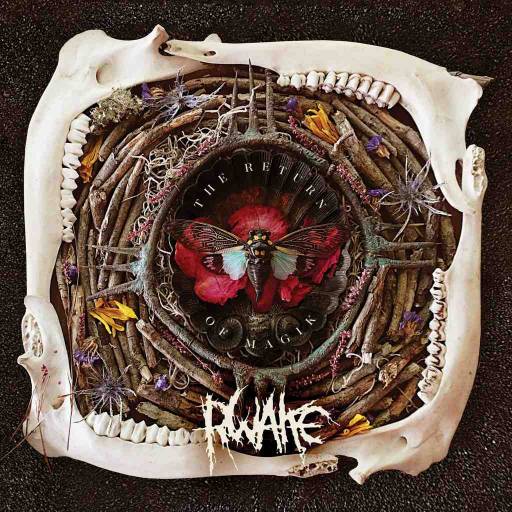







Komentarze (2)